

Beantworten von Fragen
Lehrer können Ihnen die unten aufgeführten Fragetypen senden. Tippen Sie auf einen Fragetyp, um zu sehen, wie Sie auf die Frage antworten müssen.
Hinweis: Sie müssen u. U. einen Bildlauf durchführen, um die gesamte Frage anzuzeigen. Die Frage wird u. U. nicht vollständig auf der Seite angezeigt und sie wird teilweise von einem Graphen oder einem Bild überdeckt.
Multiple-Choice-Fragen
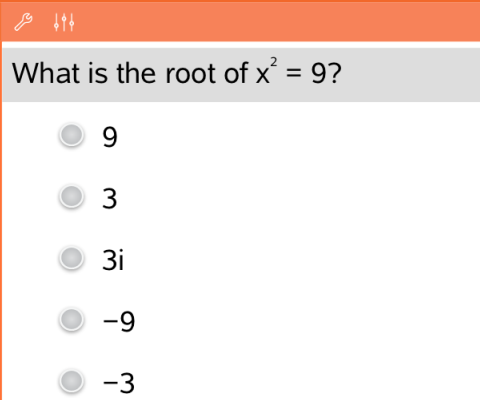
|
|
•
|
Tippen Sie auf die Option oder Optionen neben der Antwort, die Sie auswählen möchten. |
|
•
|
Optionen mit dem Symbol  zeigen an, dass es nur eine richtige Antwort gibt. zeigen an, dass es nur eine richtige Antwort gibt. |
|
•
|
Optionen mit dem Symbol  zeigen an, dass mehr als nur eine Antwort richtig ist. zeigen an, dass mehr als nur eine Antwort richtig ist. |
|
Fragen mit freier Antwort
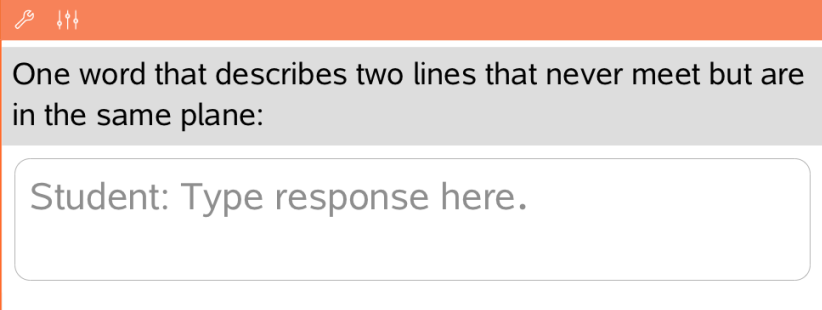
|
Geben Sie eine Antwort ein.
|
Fragen zu Gleichungen
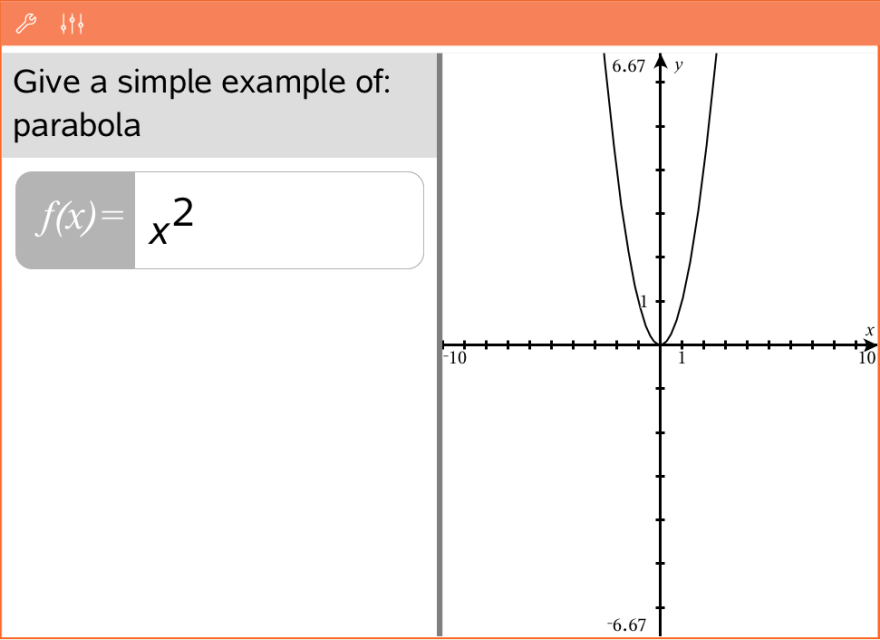
|
Geben Sie eine Antwort ein.
Wenn die Frage sich um einen Graphen handelt, wird der Graph aktualisiert, wenn Sie die Antwort eingeben. Alle eingegebenen Funktionen werden im Graphen angezeigt. Der Cursor bleibt im Antwortfeld.
Den Graphen selbst können Sie nicht ändern.
|
Fragen zu Ausdrücken
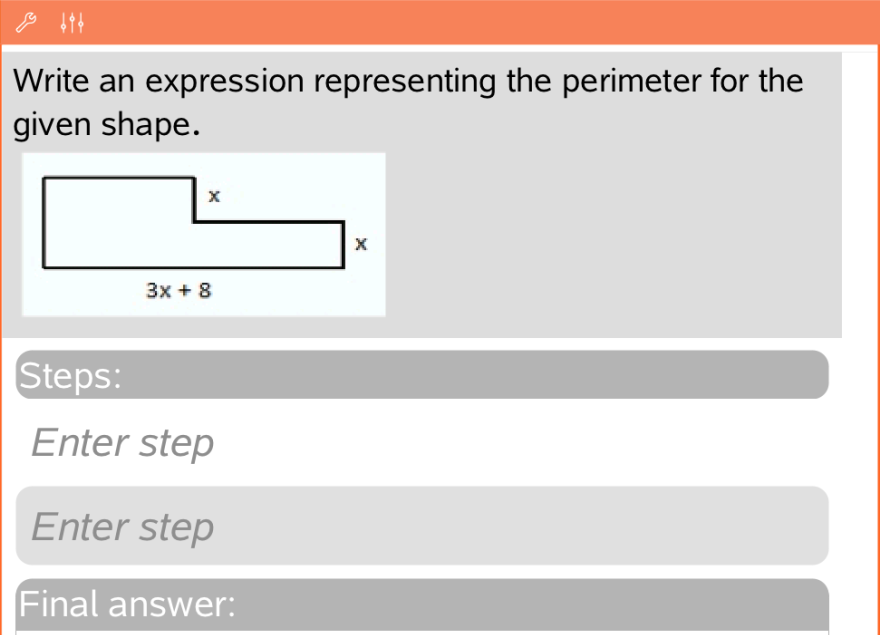
|
Geben Sie eine Antwort ein.
|
•
|
Wenn ein Lehrer möchte, dass Sie Ihre Arbeitsschritte zeigen, enthält der Antwortbereich einen Abschnitt, in dem Sie die Schritte und eine endgültige Antwort eingeben können. |
|
•
|
Ist der Antworttyp , muss Ihre Antwort in Form einer Nummer eingegeben werden. |
|
•
|
Ist der Antworttyp , muss Ihre Antwort in Form eines Ausdrucks eingegeben werden, z. B. x + 1. |
|
Fragen zu Koordinatenpunkten: (x,y)
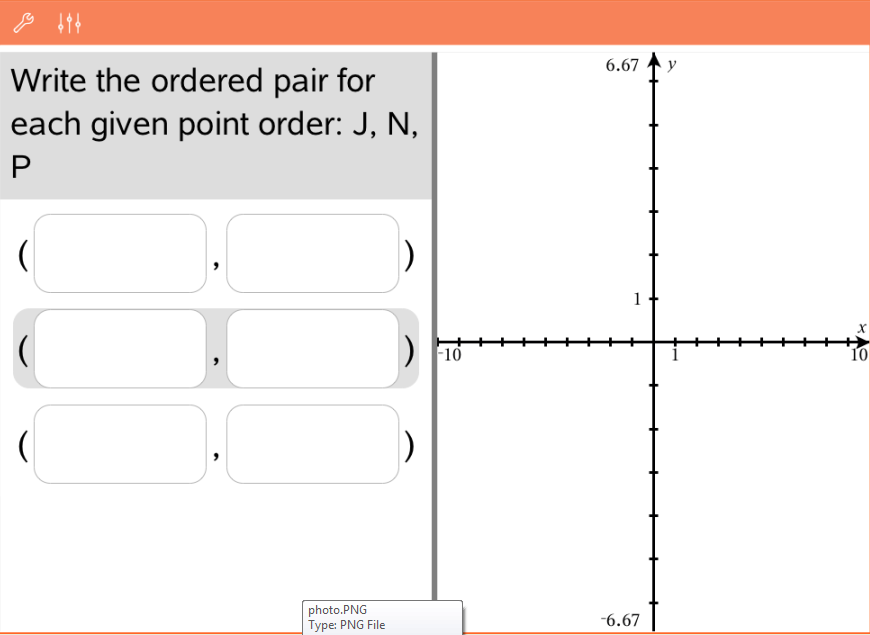
|
Geben Sie eine Antwort in das Feld x ein. Geben Sie dann eine Antwort in das Feld y ein.
Während Sie die Werte eingeben, werden die Punkte im Graph-Arbeitsbereich aktualisiert.
|
Fragen zu Koordinatenpunkten: Punkte setzen
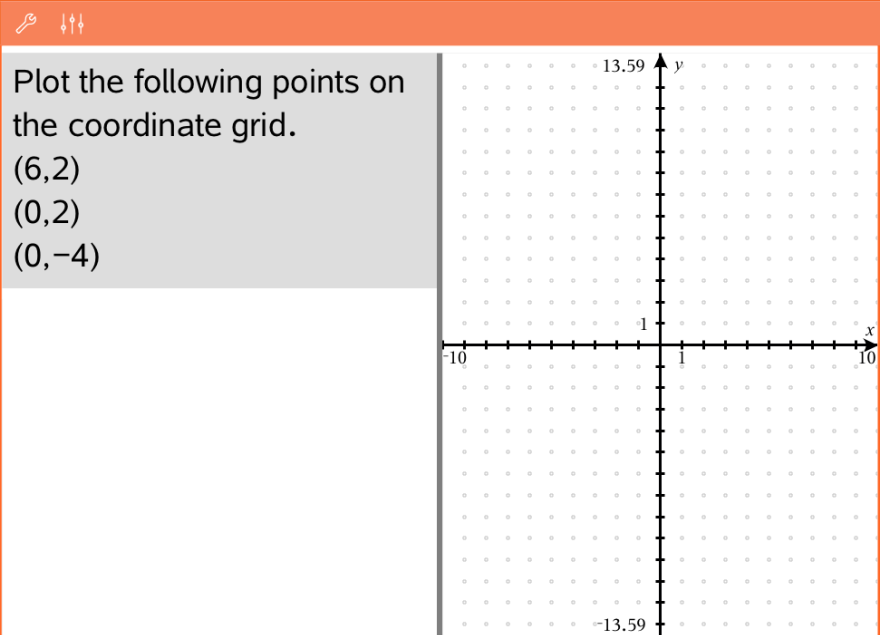
|
|
•
|
Tippen Sie auf eine Stelle im Graph-Arbeitsbereich, um einen Punkt an dieser Stelle zu setzen. |
|
•
|
Berühren und halten Sie den Punkt, um ihn zu verschieben, und ziehen Sie ihn an die neue Position. |
|
Fragen zu Listen
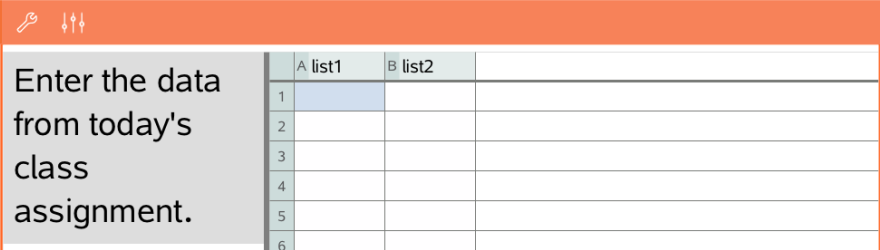
|
Geben Sie eine Antwort in die gewünschte Zelle ein. Geben Sie Ihre Antworten in die verschiedenen Zellen ein, bis Sie fertig sind.
Abgesehen von folgenden Ausnahmen ist das Verhalten einer Listenfrage dem der Anwendung Lists & Spreadsheet sehr ähnlich. Bei einer Listenfrage ist es nicht möglich:
|
•
|
Spalten hinzufügen, einfügen oder löschen |
|
Chemie-Fragen
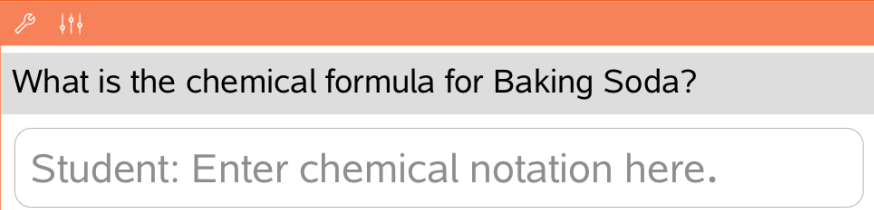
|
Geben Sie eine Antwort ein.
Es muss keine Chembox eingefügt werden. Antwortbereiche für Chemie-Fragen werden automatisch für die Eingabe chemischer Formeln oder Gleichungen formatiert.
|
Frage zu Bild: Beschriftung
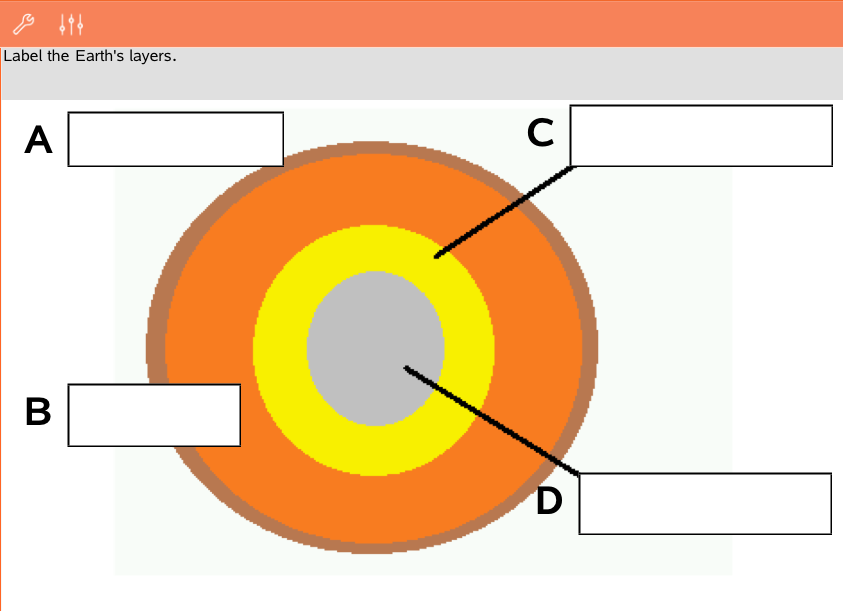
|
|
1.
|
Geben Sie eine Beschriftung für das Bild ein. |
|
2.
|
Geben Sie eine Antwort in das Beschriftungsfeld ein. |
|
Fragen zu Bild: Aufzeigen
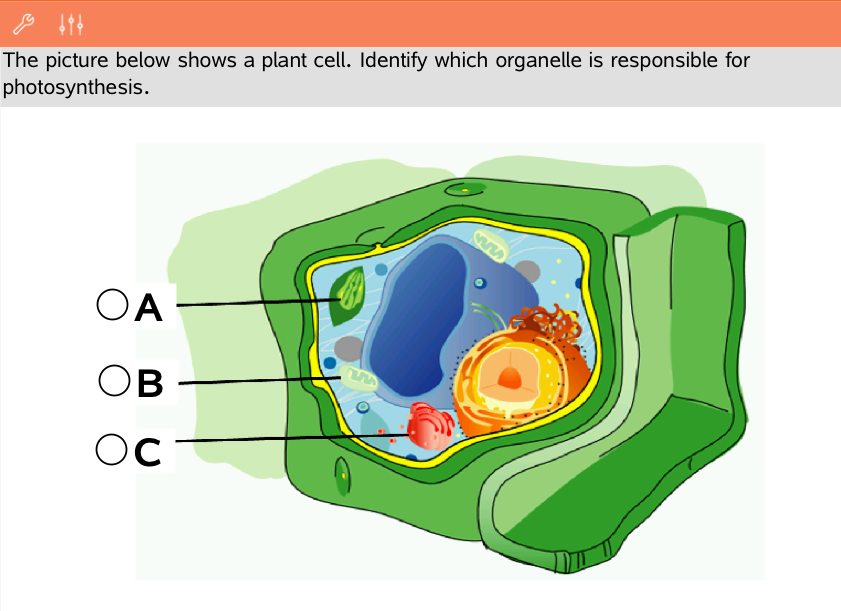
|
Tippen Sie auf die Option oder Optionen neben der Antwort, die Sie auswählen möchten.
|
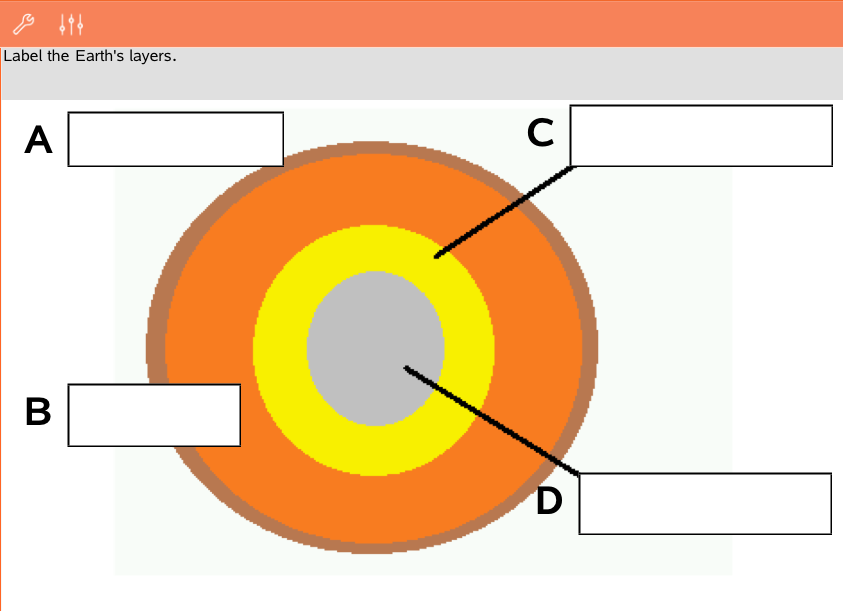
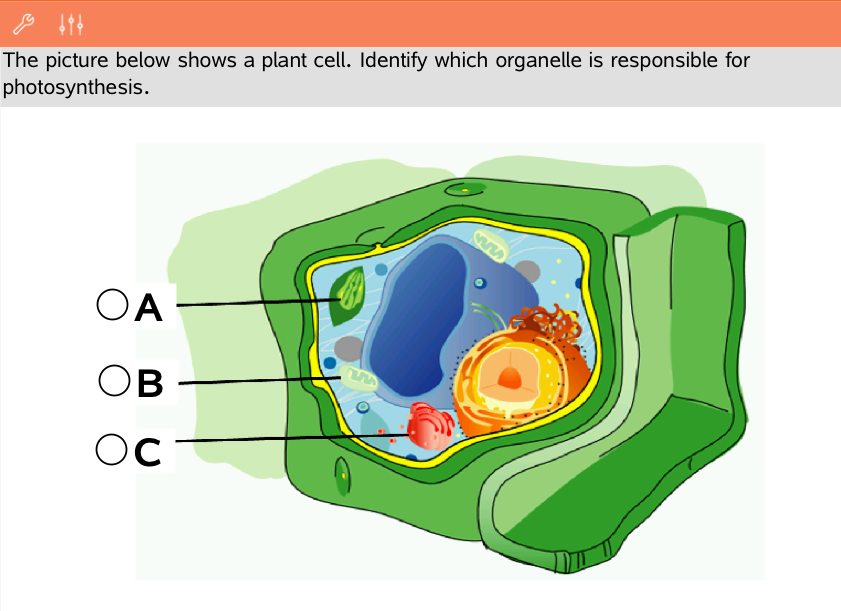


 zeigen an, dass es nur eine richtige Antwort gibt.
zeigen an, dass es nur eine richtige Antwort gibt. zeigen an, dass mehr als nur eine Antwort richtig ist.
zeigen an, dass mehr als nur eine Antwort richtig ist.